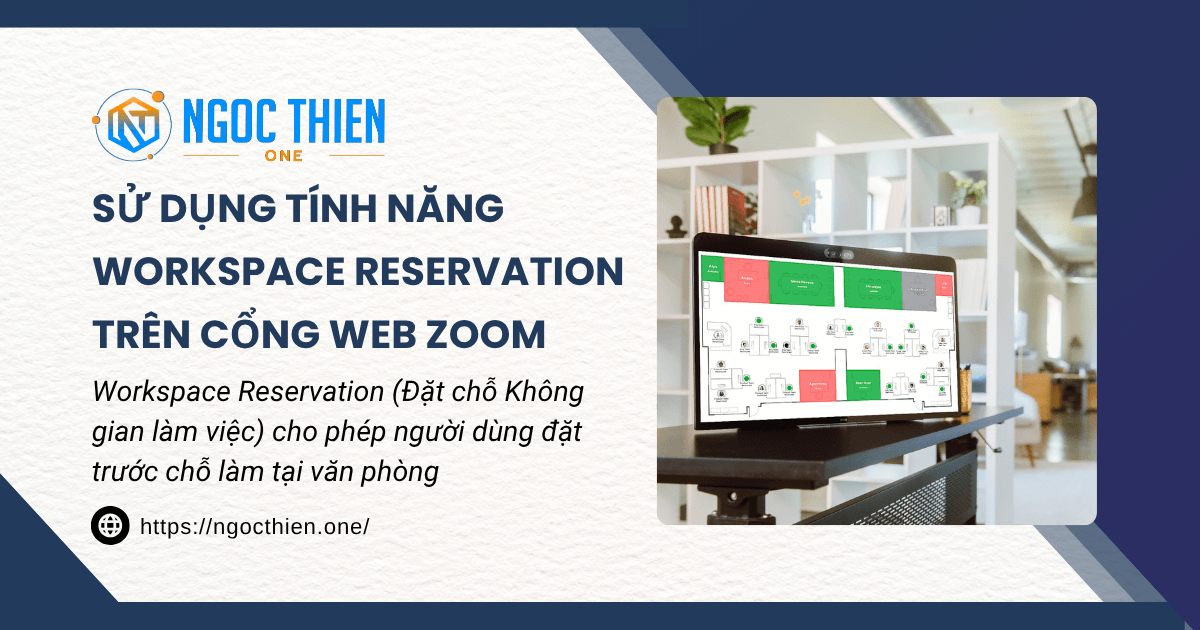Workspace Reservation (Đặt chỗ Không gian làm việc) cho phép người dùng đặt trước chỗ làm tại văn phòng. Người dùng có thể dễ dàng đặt bàn làm việc hoặc phòng họp còn trống ngay tại văn phòng, thông qua Kiosk lễ tân ảo và thiết bị Zoom Rooms for Touch, hoặc trên cổng web Zoom. Tính năng Workspace Reservation trên cổng web Zoom này hỗ trợ check-in nhanh bằng mã QR tại các bàn làm việc có tích hợp thiết bị Zoom, bản đồ tương tác và hiển thị trạng thái sử dụng bàn.
Yêu cầu sử dụng Workspace Reservation trên cổng thông tin web Zoom
- Cần có một trong các gói đăng ký sau:
- Zoom Workspace Reservation
- Zoom Rooms
- Zoom Common Area Phone
- Lưu ý: Quản trị viên của bạn phải bật tính năng Workspace Reservation để sử dụng bản đồ và tính năng đặt bàn. Vui lòng liên hệ với quản trị viên tài khoản của bạn để được hỗ trợ.
Cách quản lý Workspace Reservation trên cổng web Zoom
Quản lý Workspace Reservation bằng chế độ xem bản đồ
Đặt chỗ bàn làm việc
- Đăng nhập vào cổng thông tin web Zoom.
- Trong menu điều hướng, nhấp vào Workspaces, sau đó nhấp vào Workspace Reservation.
Lưu ý: Tùy thuộc vào giấy phép được cấp, bạn có thể chỉ có quyền truy cập vào tùy chọn Workspace Reservation. - Ở góc trên bên trái của trang, nhấp vào biểu tượng dấu cộng
 và nhấp vào Reserve a desk.
và nhấp vào Reserve a desk. - Ở phía bên phải trong mục Reserve a desk, hãy chọn thông tin sau:
- Chọn ngày bạn muốn đặt bàn.
- Chọn khung thời gian bạn muốn đặt bàn.
- (Tùy chọn) Trong mục Date and time, hãy chọn ngày lặp lại cho đặt chỗ của bạn.
- Does not repeat [Không lặp lại]
- Daily [Hằng ngày]
- Weekdays [Các ngày trong tuần]
- Custom [Tùy chỉnh]: Tùy chỉnh lịch trình đặt chỗ của bạn
- (Tùy chọn) Sử dụng thanh tìm kiếm để tìm kiếm tên người dùng hoặc không gian làm việc cụ thể.
- Sau khi nhập tiêu chí không gian làm việc, hãy xem sơ đồ mặt bằng để biết các đề xuất bàn làm việc.
Bạn sẽ thấy các nhãn trên bản đồ chỉ ra các bàn làm việc được đề xuất, dựa trên tiêu chí tìm kiếm của bạn (ví dụ: bàn làm việc của một liên hệ được đánh dấu sao hoặc cộng tác viên thường xuyên). - Nhấp vào bàn làm việc bạn muốn đặt trước.
Một bảng thông tin về không gian làm việc sẽ xuất hiện. - (Tùy chọn) Nếu bàn bạn muốn đặt đang bận, hãy nhấp vào bàn đó và chọn Xem tình trạng trống để tiếp tục xem và chọn thời gian trống.
- Nhấp vào Reserve.
Nếu không gian làm việc có bảng câu hỏi, hãy hoàn thành bảng câu hỏi, sau đó nhấp vào Submit and Reserve.
Bàn làm việc sẽ được đặt chỗ thành công cho bạn.
Đặt phòng
- Đăng nhập vào cổng thông tin web Zoom.
- Trong menu điều hướng, nhấp vào Workspaces rồi Workspace Reservation.
- Ở góc trên bên trái của trang, nhấp vào biểu tượng dấu cộng
 và nhấp vào Đặt phòng. Nhấp vào các ô để chọn thông tin sau:
và nhấp vào Đặt phòng. Nhấp vào các ô để chọn thông tin sau:
Đối với sự kiện mới:- Chọn ngày bạn muốn đặt phòng.
- Chọn khung thời gian bạn muốn đặt phòng.
- (Tùy chọn) Nhấp vào biểu tượng Filter theo Assets.
- (Tùy chọn) Trong mục Date and time, hãy chọn ngày lặp lại cho đặt chỗ của bạn.
- Does not repeat [Không lặp lại]
- Daily [Hằng ngày]
- Weekdays [Các ngày trong tuần]
- Custom [Tùy chỉnh]: Tùy chỉnh lịch trình đặt chỗ của bạn
- (Tùy chọn) Nhấp vào Choose a different room để chọn phòng khác để đặt.
- (Tùy chọn) Sử dụng thanh tìm kiếm để tìm kiếm tên người dùng hoặc không gian làm việc cụ thể.
- Sau khi nhập tiêu chí không gian làm việc, hãy xem sơ đồ mặt bằng để tìm phòng được đề xuất.
Bạn sẽ thấy các nhãn trên bản đồ chỉ ra các phòng được đề xuất, dựa trên tiêu chí tìm kiếm của bạn (ví dụ: phòng do một liên hệ được đánh dấu sao hoặc cộng tác viên thường xuyên giới thiệu). - Nhấp vào phòng bạn muốn đặt.
Một bảng thông tin về phòng sẽ xuất hiện. - Nhấp vào Reserve.
Nếu phòng có bảng câu hỏi, hãy hoàn thành bảng câu hỏi, sau đó nhấp vào Submit and Reserve.
Đối với cuộc họp hiện tại: Nhấp vào nút Reserve để đặt phòng.
Phòng sẽ được giữ cho bạn.
Ghi chú:
- Nếu phòng bạn muốn đặt đang có người đặt, hãy nhấp vào phòng đó và chọn View Availability để tiếp tục xem và chọn thời gian còn phòng.
- Khi tạo đặt chỗ không gian làm việc cho Phòng Zoom có cuộc họp Zoom mới, mật khẩu cuộc họp sẽ tự động được tạo. Bạn cũng có thể chỉnh sửa mật khẩu cuộc họp.
Xem, chỉnh sửa hoặc xóa các đặt chỗ sắp tới
- Đăng nhập vào cổng thông tin web Zoom.
- Trong menu điều hướng, nhấp vào Workspaces rồi Workspace Reservation.
- Ở góc trên bên phải, nhấp vào My Reservations.
Bảng My Reservations sẽ xuất hiện, hiển thị các đặt chỗ sắp tới của bạn. - (Tùy chọn) Ở bên phải mục View, hãy nhấp vào menu thả xuống để chọn khoảng ngày sắp tới cho các lần đặt chỗ của bạn.
- Di chuột qua một mục đặt chỗ, sau đó nhấp vào dấu ba chấm
 và chọn một hành động:
và chọn một hành động:
- Get directions: Nhận chỉ đường đến phòng trên bản đồ mặt sàn.
- Edit Reservation: Chỉnh sửa thông tin chi tiết về đặt chỗ của bạn, sau đó nhấp vào Reserve để lưu thay đổi.
- Delete Reservation: Xóa đặt chỗ của bạn. Sau khi bạn nhấp vào Remove, một cửa sổ xác nhận sẽ xuất hiện. Trong cửa sổ xác nhận, hãy nhấp vào Remove.
Xóa đặt phòng bằng hình đại diện của bạn trên bản đồ tầng
- Đăng nhập vào cổng thông tin web Zoom.
- Trong menu điều hướng, nhấp vào Workspaces rồi Workspace Reservation.
- Trên bản đồ mặt bằng, hãy nhấp vào phòng mà bạn muốn xóa đặt phòng.
- Nhấp vào biểu tượng thùng rác
 để xóa đặt chỗ của bạn.
để xóa đặt chỗ của bạn. - Nếu hộp thoại xác minh hiển thị, hãy nhấp vào Delete để xác nhận.
- (Tùy chọn) Chọn hộp kiểm Don’t ask me again.
Thay thế một đặt chỗ hiện có bằng một đặt chỗ mới
Khi bạn bắt đầu đặt chỗ không gian làm việc mới, bạn sẽ nhận được thông báo cho biết bạn đã có chỗ đặt chỗ khác trong khoảng thời gian này.
- Trong thông báo bật lên, hãy xem thông tin chi tiết về đặt chỗ trước đó của bạn.
- Nhấp vào Replace để xác nhận rằng bạn muốn thay thế bằng một đặt chỗ mới.
Nếu bạn tiếp tục đặt chỗ làm việc mới, hệ thống sẽ tự động xóa và thay thế chỗ đặt chỗ trước đó. Chỗ đặt chỗ mới sẽ xuất hiện trong bảng My Reservations.
Quản lý Workspace Reservation bằng chế độ xem dòng thời gian (lịch)
Đặt bàn
- Đăng nhập vào ứng dụng Zoom trên máy tính.
- Nhấp vào tab Workspaces
 .
. - Chọn một bàn làm việc từ không gian làm việc ở bên trái, sau đó nhấp vào khoảng thời gian trong lưới mà bạn muốn lên lịch.
- (Tùy chọn) Bạn có thể thay đổi vị trí của không gian làm việc ở góc trên bên trái.
Một cửa sổ bật lên sẽ xuất hiện. - (Tùy chọn) Thay đổi ngày và giờ đặt chỗ của bạn.
- (Tùy chọn) Trong mục Ngày và giờ, hãy chọn ngày lặp lại cho đặt chỗ của bạn.
- Does not repeat [Không lặp lại]
- Daily [Hằng ngày]
- Weekdays [Các ngày trong tuần]
- Custom [Tùy chỉnh]: Tùy chỉnh lịch trình đặt chỗ của bạn
- (Không bắt buộc)
- Nhấp vào Reserve.
Nếu không gian làm việc có bảng câu hỏi, hãy hoàn thành bảng câu hỏi, sau đó nhấp vào Submit and Reserve.
Đặt phòng
- Đăng nhập vào ứng dụng Zoom trên máy tính.
- Nhấp vào tab Workspaces
 .
. - Chọn một phòng từ không gian làm việc ở bên trái, sau đó nhấp vào khung thời gian trong lưới mà bạn muốn lên lịch cho phòng đó.
- Thay đổi ngày và giờ nếu cần.
- (Tùy chọn) Trong mục Ngày và giờ, hãy chọn ngày lặp lại cho đặt chỗ của bạn.
- Does not repeat [Không lặp lại]
- Daily [Hằng ngày]
- Weekdays [Các ngày trong tuần]
- Custom [Tùy chỉnh]: Tùy chỉnh lịch trình đặt chỗ của bạn
- (Tùy chọn) Nhập Event name và Attendees.
- Chọn Event type: Zoom meeting hoặc Offline.
- Nhấp vào Reserve.
Nếu không gian làm việc có bảng câu hỏi, hãy hoàn thành bảng câu hỏi, sau đó nhấp vào Submit and Reserve.
Xem, chỉnh sửa hoặc xóa các đặt chỗ sắp tới
Sử dụng chế độ xem lưới
- Đăng nhập vào ứng dụng Zoom trên máy tính.
- Nhấp vào tab Workspaces
 .
. - Chọn đặt chỗ của bạn trong lưới và chọn một trong những mục sau:
- Edit: Nhấp vào biểu tượng Pencil để chỉnh sửa đặt chỗ của bạn.
- Delete: Nhấp vào biểu tượng Trash để xóa đặt chỗ của bạn.
- Share: Nhấp vào biểu tượng Arrow để chia sẻ không gian làm việc của bạn với người dùng khác.
Sử dụng tùy chọn Đặt chỗ của tôi
- Đăng nhập vào ứng dụng Zoom trên máy tính.
- Nhấp vào tab Workspaces
 .
. - Nhấp vào My reservations ở góc trên bên phải.
- Chọn đặt chỗ của bạn, sau đó nhấp vào biểu tượng More
 và chọn một trong các tùy chọn:
và chọn một trong các tùy chọn:
- Edit: Nhấp vào biểu tượng bút chì để chỉnh sửa đặt chỗ.
- Delete: Nhấp vào biểu tượng thùng rác để xóa đặt chỗ.
- Share: Nhấp vào biểu tượng mũi tên để chia sẻ không gian làm việc với người dùng khác.
Cách xem thông tin liên lạc của người dùng trên bản đồ tầng
Khi di chuột qua bàn làm việc đã đặt trước hoặc nhấp vào không gian làm việc, bạn có thể xem danh thiếp của người dùng đã đặt trước bàn làm việc đó. Tính năng này phải được quản trị viên tài khoản bật.
Để xem thông tin liên lạc của người dùng trên bản đồ mặt bằng:
- Đăng nhập vào cổng thông tin web Zoom.
- Trong menu điều hướng, nhấp vào Workspaces rồi Workspace Reservation.
- Trên bản đồ tầng, di chuột qua bàn làm việc đã được đặt trước.
Thẻ thông tin bàn làm việc sẽ xuất hiện, hiển thị tên người dùng.
Cách nhận phòng và trả phòng khi đặt phòng
Đối với không gian làm việc có thiết bị, người dùng có thể đăng ký và đăng xuất thông qua cổng thông tin web của Zoom. Sau khi đặt chỗ, bạn có thể đăng ký lại để xác nhận đang sử dụng không gian làm việc. Bạn cũng có thể đăng ký lại bất kỳ lúc nào, ngay cả trước khi hết giờ làm việc đã lên lịch, để xác nhận không còn sử dụng không gian làm việc nữa.
Cách đặt phòng cho khách tham quan
- Đăng nhập vào cổng thông tin web Zoom.
- Trong menu điều hướng, nhấp vào Workspaces rồi Visitors.
- Trong tab Upcoming, hãy chọn khách mà bạn muốn đặt phòng.
Lưu ý: Khách phải hoàn tất đăng ký qua email trước khi đặt phòng. Nút Reserve sẽ không khả dụng trước khi đăng ký. - Nhấp vào nút Reserve bên dưới cột Workspace.
- Tab đặt chỗ sẽ mở ra.
- Chọn tầng ở góc trên bên trái và nhấp vào phòng mà bạn muốn đặt.
- Chỉnh sửa ngày và giờ.
- Nhấp vào Next.
- Nhập Event name và Attendees.
- Trong Event Type, chọn Zoom meeting hoặc Offline.
- Nhấp vào nút Reserve for [Name of the visitor] và nhấp vào OK .
- Cửa sổ đặt chỗ sẽ đóng lại và bạn sẽ được chuyển hướng trở lại trang Khách truy cập.
- Xác nhận đặt phòng trong cột Workspace.
Cách chuyển đổi chế độ xem không gian làm việc
- Đăng nhập vào cổng thông tin web Zoom.
- Trong menu điều hướng, nhấp vào Workspaces rồi Workspace Reservation.
- Nhấp vào Map view ở góc trên bên phải.
Lưu ý: Map view là chế độ xem mặc định. - Nhấp vào Timeline view.